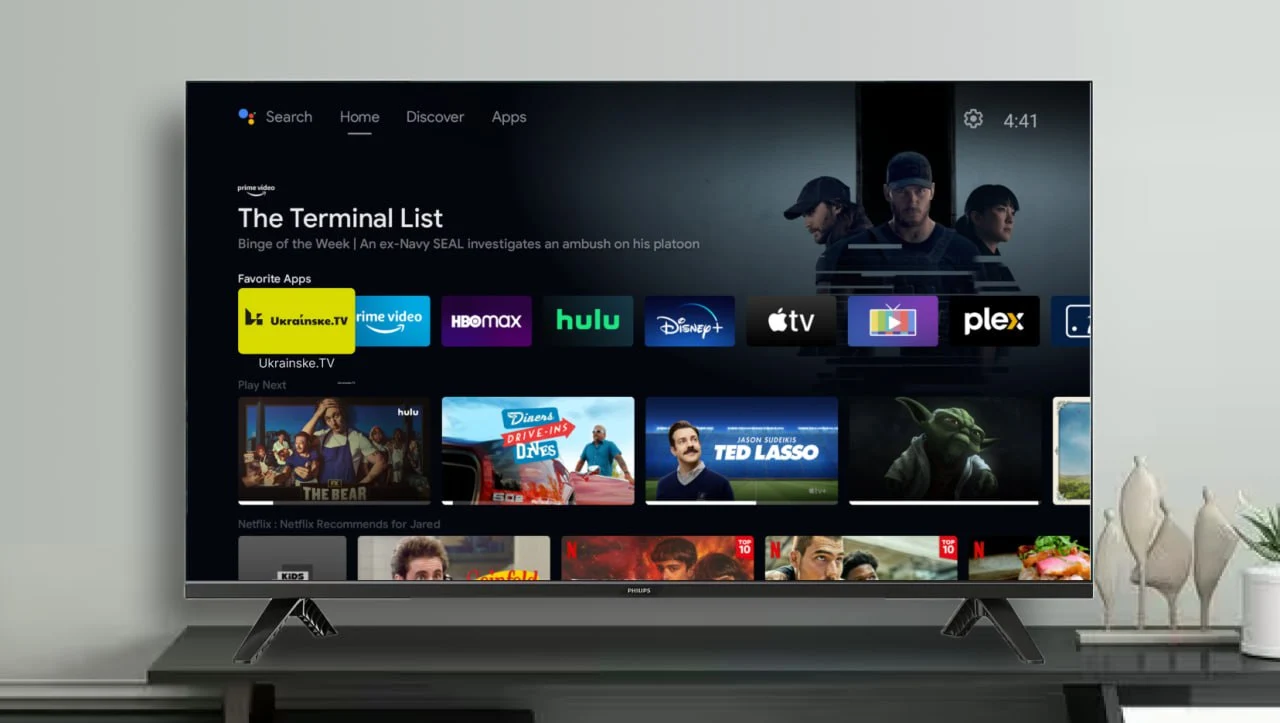Ukrainske.TV забезпечує високоякісний стрімінг українських телеканалів онлайн. Наш додаток доступний на різних пристроях для вашої зручності.
Телефони та планшети
Встановіть додаток Ukrainske.TV на свій смартфон або планшет і насолоджуйтесь українськими телеканалами в будь-який час та в будь-якому місці. Наш додаток забезпечує високу якість відео та зручний інтерфейс, який дозволяє швидко знаходити улюблені канали та передачі.

Телевізори
Дивіться улюблені українські телеканали на великому екрані вашого смарт-телевізора з додатком Ukrainske.TV. Наш додаток підтримує різні моделі телевізорів і забезпечує високу якість стрімінгу, щоб ви могли насолоджуватися переглядом без перешкод.
На нашому сайті ви можете знайти інструкцію з встановлення додатку саме для вашої моделі телевізора.

Як встановити Ukrainske.TV на вашому телевізорі
Android TV
- Відкрийте налаштування вашого смарт-телевізора.
- Зайдіть у розділ "Додатки" або "Магазин додатків".
- Знайдіть "Ukrainske TV" за допомогою пошуку.
- Натисніть "Встановити" та дочекайтеся завершення процесу.
- Запустіть додаток та увійдіть у свій акаунт.

Samsung (Tizen 6.0-9.0)
- Відкрийте налаштування вашого смарт-телевізора.
- Зайдіть у розділ "Додатки" або "Магазин додатків".
- Знайдіть "Ukrainske TV" за допомогою пошуку.
- Натисніть "Встановити" та дочекайтеся завершення процесу.
- Запустіть додаток та увійдіть у свій акаунт.
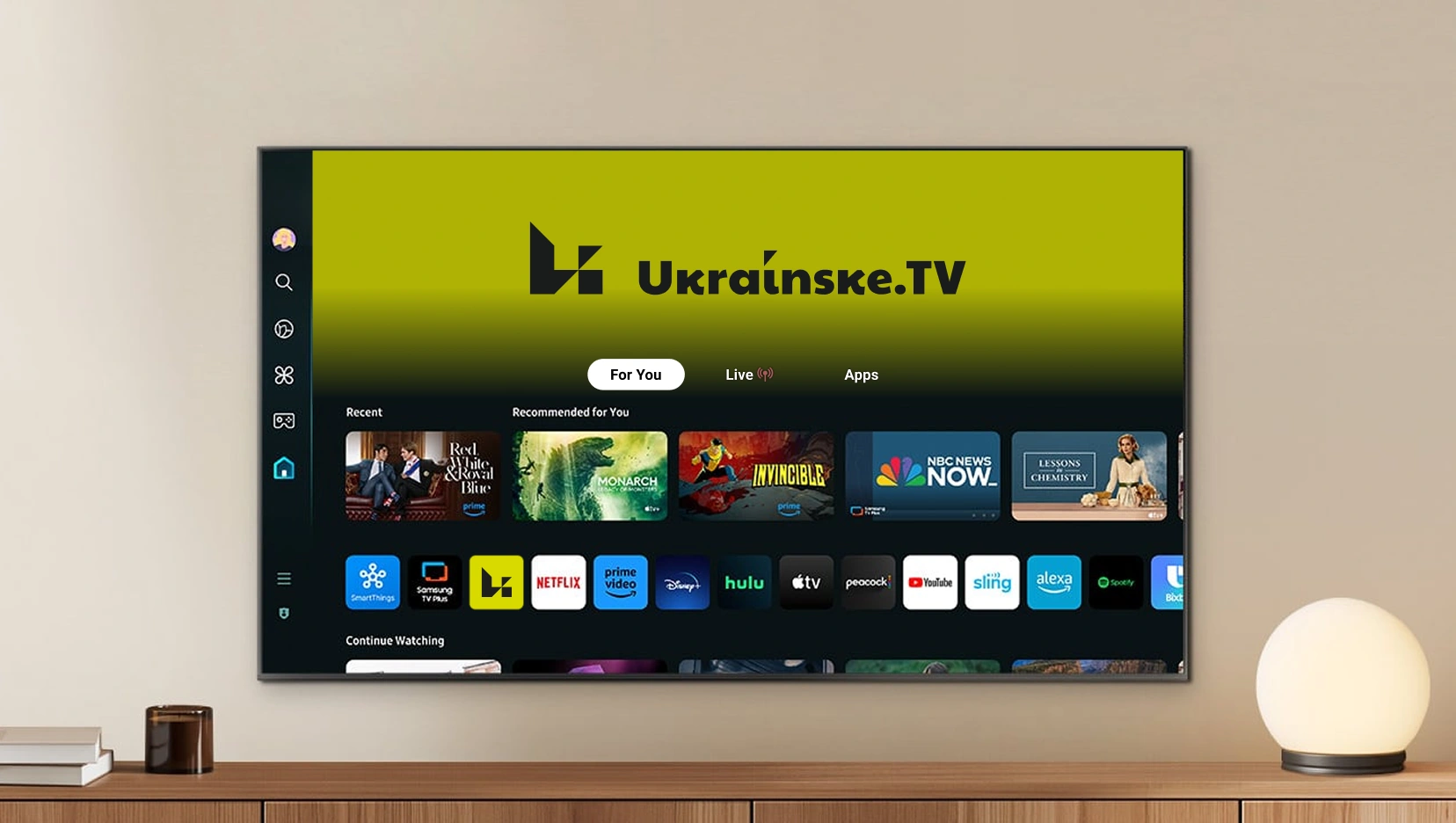
Apple TV
- Відкрийте налаштування вашого смарт-телевізора.
- Зайдіть у розділ "Додатки" або "Магазин додатків".
- Знайдіть "Ukrainske TV" за допомогою пошуку.
- Натисніть "Встановити" та дочекайтеся завершення процесу.
- Запустіть додаток та увійдіть у свій акаунт.
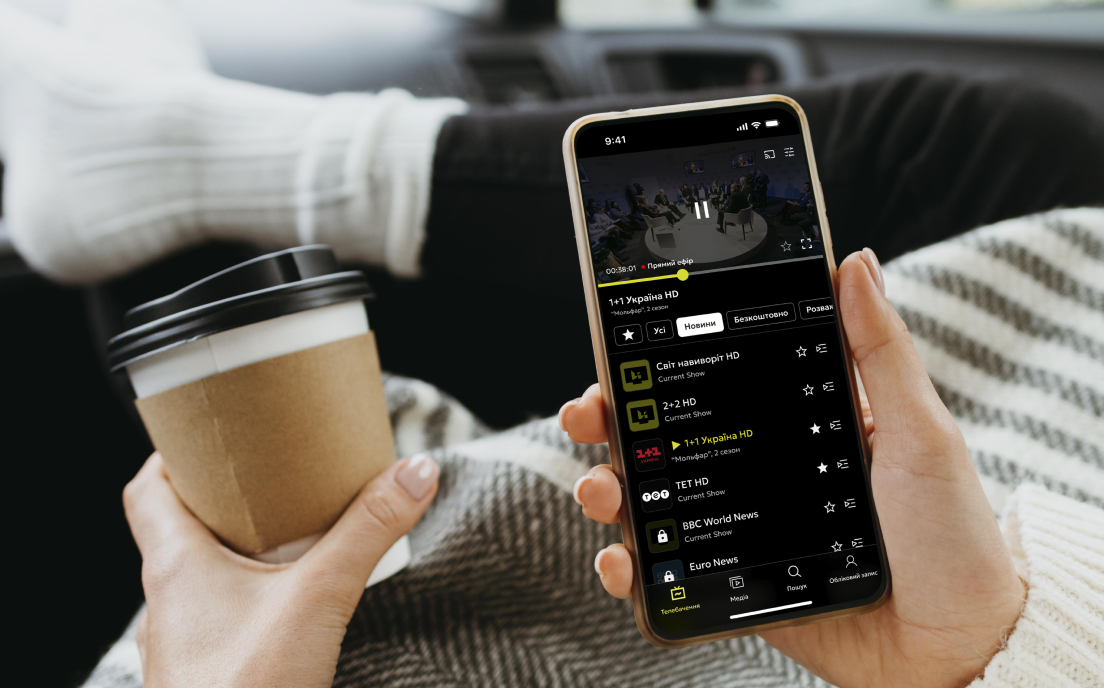
LG (webOS 5.5 та вище)
- Відкрийте налаштування вашого смарт-телевізора.
- Зайдіть у розділ "Додатки" або "Магазин додатків".
- Знайдіть "Ukrainske TV" за допомогою пошуку.
- Натисніть "Встановити" та дочекайтеся завершення процесу.
- Запустіть додаток та увійдіть у свій акаунт.
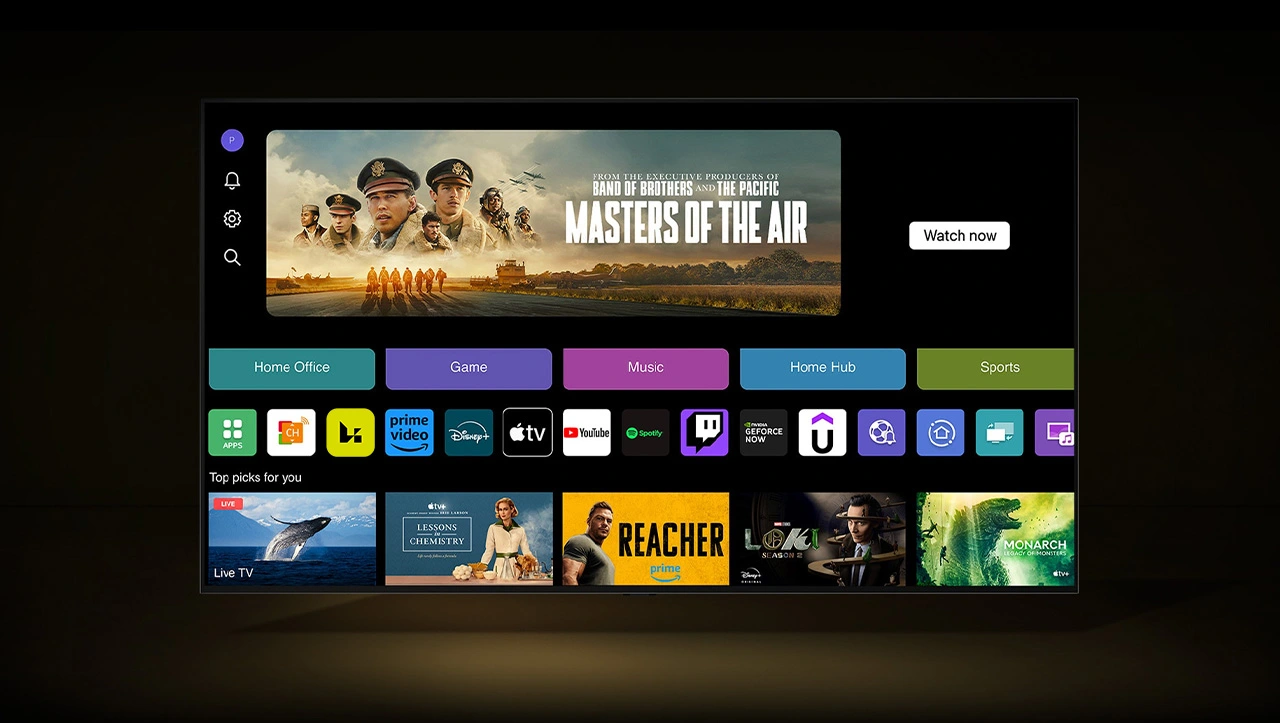
Hisense
- Відкрийте налаштування вашого смарт-телевізора.
- Зайдіть у розділ "Додатки" або "Магазин додатків".
- Знайдіть "Ukrainske TV" за допомогою пошуку.
- Натисніть "Встановити" та дочекайтеся завершення процесу.
- Запустіть додаток та увійдіть у свій акаунт.
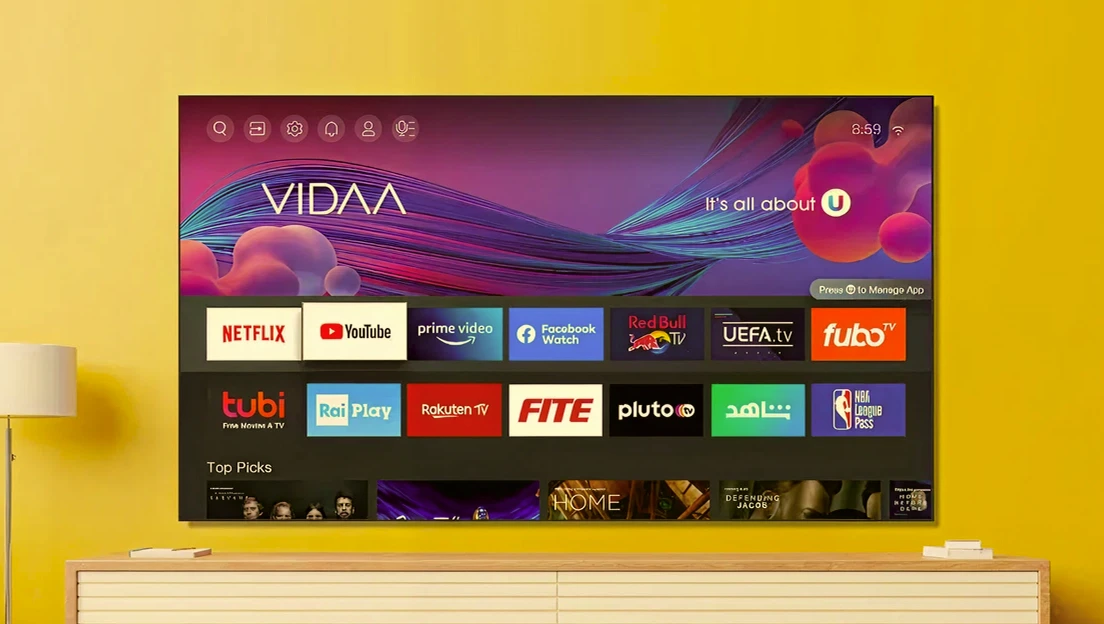
Philips
- Відкрийте налаштування вашого смарт-телевізора.
- Зайдіть у розділ "Додатки" або "Магазин додатків".
- Знайдіть "Ukrainske TV" за допомогою пошуку.
- Натисніть "Встановити" та дочекайтеся завершення процесу.
- Запустіть додаток та увійдіть у свій акаунт.
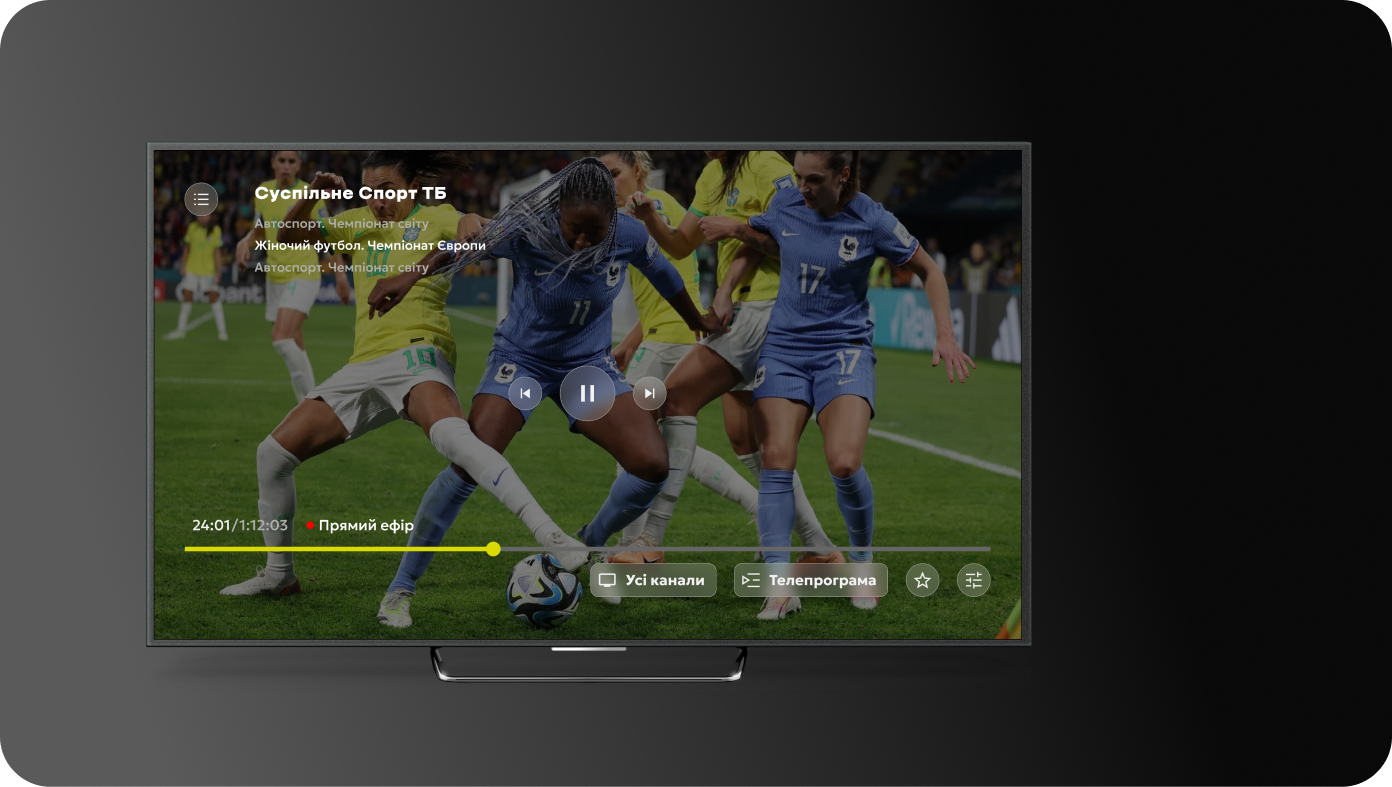
Sony
- Відкрийте налаштування вашого смарт-телевізора.
- Зайдіть у розділ "Додатки" або "Магазин додатків".
- Знайдіть "Ukrainske TV" за допомогою пошуку.
- Натисніть "Встановити" та дочекайтеся завершення процесу.
- Запустіть додаток та увійдіть у свій акаунт.

Xiaomi
- Відкрийте налаштування вашого смарт-телевізора.
- Зайдіть у розділ "Додатки" або "Магазин додатків".
- Знайдіть "Ukrainske TV" за допомогою пошуку.
- Натисніть "Встановити" та дочекайтеся завершення процесу.
- Запустіть додаток та увійдіть у свій акаунт.

Philips
- Відкрийте налаштування вашого смарт-телевізора.
- Зайдіть у розділ "Додатки" або "Магазин додатків".
- Знайдіть "Ukrainske TV" за допомогою пошуку.
- Натисніть "Встановити" та дочекайтеся завершення процесу.
- Запустіть додаток та увійдіть у свій акаунт.
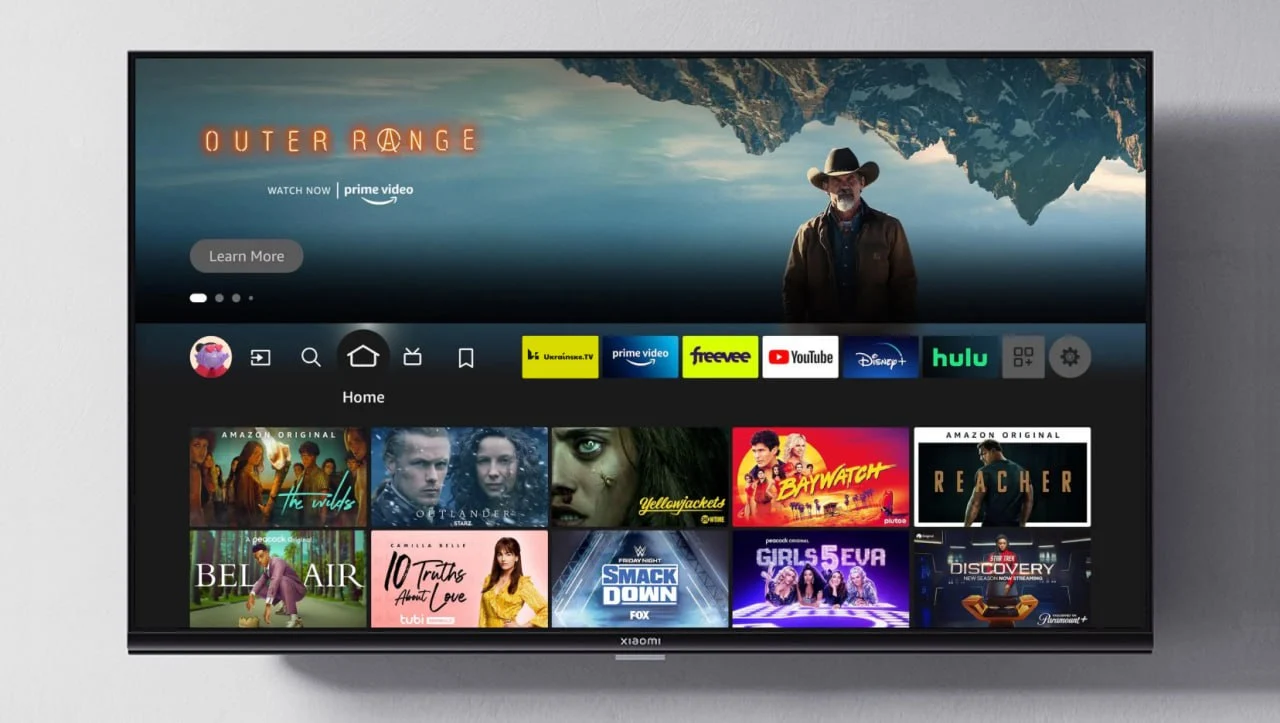
Fire TV
- Відкрийте налаштування вашого смарт-телевізора.
- Зайдіть у розділ "Додатки" або "Магазин додатків".
- Знайдіть "Ukrainske TV" за допомогою пошуку.
- Натисніть "Встановити" та дочекайтеся завершення процесу.
- Запустіть додаток та увійдіть у свій акаунт.